Lettura e Scrittura di Variabili su PLC
Lettura e scrittura dei parametri
Il tuo progetto contiene una configurazione simboli con simboli per variabili di progetto.
Lo stesso stato del progetto e dell'applicazione di avvio è presente sul file CODESYS Automation Server come sul PLC.
Il CODESYS Automation Server è collegato a un PLC.
Nel CODESYS Automation Server, fare clic .
Seleziona la vista a riquadri
 e fare clic su
e fare clic su  pulsante (Particolari) per il PLC corrispondente.
pulsante (Particolari) per il PLC corrispondente.IL Dettagli PLC si apre la vista.
Seleziona il Configurazione scheda.
Nel Sincronizzazione gruppo, selezionare il Sincronizza i parametri opzione e fare clic su Salva configurazione pulsante.
Nota: se questa opzione non è selezionata, la scrittura descritta nei passaggi seguenti non può essere eseguita correttamente sul PLC.
Seleziona il Generale scheda.
Clicca il
 (Parametri) pulsante.
(Parametri) pulsante.Il Parametri per PLC: <nome PLC> si apre la finestra di dialogo e mostra le variabili di progetto che possono essere lette e scritte. Il valore dopo Notifica di valore è il valore corrente della variabile sul PLC.
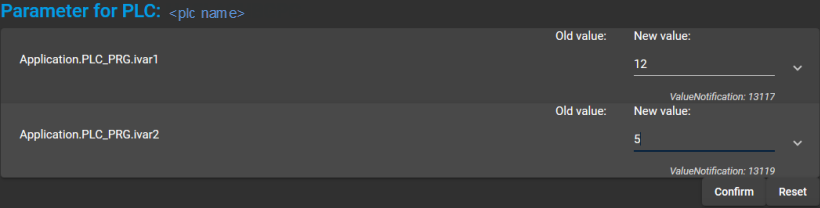
Fare clic nella riga di input e digitare un nuovo valore.
Quando viene digitato il primo carattere, il display viene esteso e viene visualizzato Vecchio valore e Nuovo valore vengono visualizzati i display.
Per Vecchio valore, viene visualizzato il valore utilizzato quando la variabile è stata scritta in precedenza.
Per scrivere il nuovo valore nel PLC, fare clic su Confermare.
Il CODESYS Automation Server segnala se l'operazione di scrittura è riuscita o meno.